Siempre estoy ejecutando dos ventanas una al lado de la otra en mi sistema gracias a mi monitor HP 1920x1200 que me brinda suficiente espacio para hacerlo. Eso es útil, por ejemplo, cuando escribo un artículo, ya que puedo tener el panel de administración de WordPress abierto en una ventana del navegador, y una página de inicio del programa, una página de investigación o una búsqueda en la otra.
Tab Scissors agrega la opción de dividir la ventana del navegador Chrome en dos ventanas sin esfuerzo. No es la primera extensión de Chrome que maneja la pestaña de esta manera, Tab Split, por ejemplo, también puede hacerlo. Pero a diferencia de Tab Split, alinea automáticamente las ventanas una al lado de la otra para que cada una ocupe el 50% del espacio en el que se mostró la ventana original de Chrome. Si ejecuta Chrome en pantalla completa, puede dividir efectivamente el navegador para que cada ventana del navegador ocupe la mitad del estado de la pantalla.
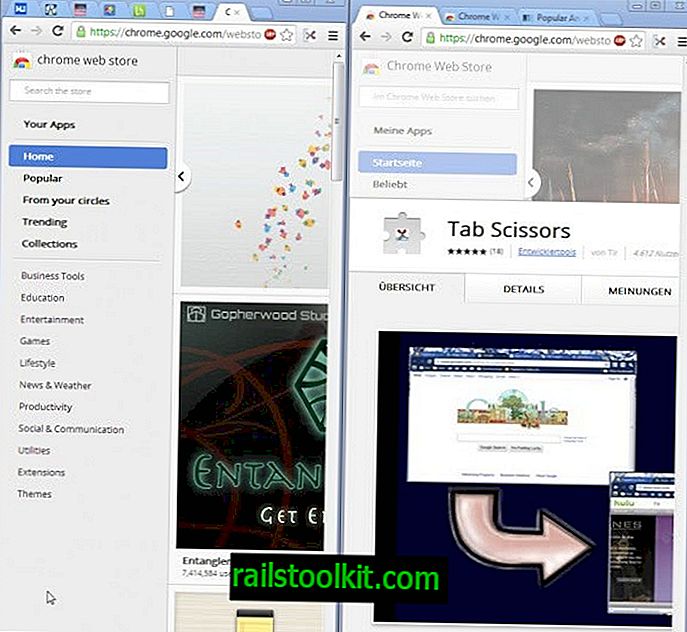
Para usar el complemento, haga lo siguiente:
- Instale las tijeras de pestañas de Chrome Web Store
- Notarás que agrega un ícono a la barra de direcciones de Chrome.
- Seleccione la pestaña más a la izquierda que desea dividir en otra ventana del navegador. Todas las pestañas de la derecha, incluida la pestaña que ha seleccionado, se moverán a la nueva ventana del navegador, mientras que todas las pestañas de la izquierda permanecerán en la ventana existente.
- Las ventanas se alinearán una al lado de la otra, de modo que ocupen todo el espacio en el que se mostró la ventana original.
- Tenga en cuenta que una ventana de Chrome debe tener al menos dos pestañas para que la extensión funcione.
Puede mover las pestañas después de la operación, o reordenarlas en la barra de pestañas antes de hacer clic en el botón para asegurarse de que estén en la lista de la ventana derecha.
No hay opción para fusionar las pestañas en una sola ventana usando la extensión de Tijeras de pestañas. Otra extensión de Chrome, Windows to Tabs, viene al rescate. Cuando lo use, todas las ventanas de Chrome se fusionarán en una sola ventana para que todas las pestañas se enumeren en su barra de pestañas.
Un atajo de teclado o una opción de clic derecho sería útil para acelerar el proceso. Tal como está ahora, debe seleccionar la pestaña que desea dividir y luego moverse a la ubicación más a la derecha del navegador para hacer clic en el botón para hacer eso. Un acceso directo aceleraría el proceso ya que podría activar la funcionalidad justo después de haber seleccionado la pestaña que desea dividir.













